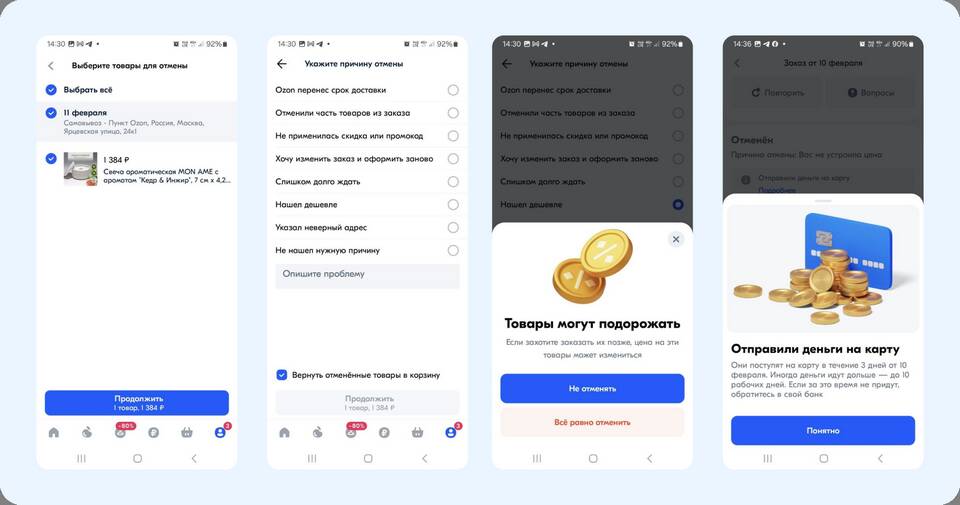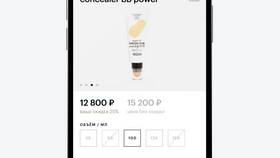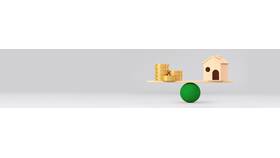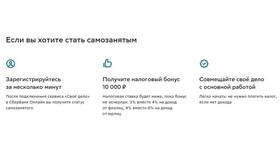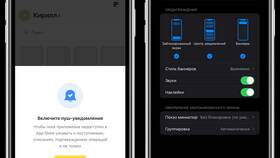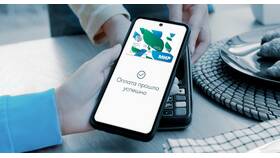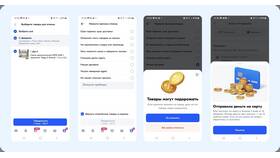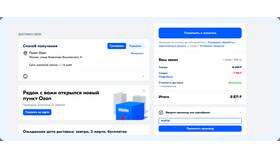Оформление заказа в мобильном приложении Ozon - простой процесс, состоящий из нескольких последовательных шагов. Рассмотрим подробную инструкцию по созданию заказа через приложение.
Содержание
Подготовка к оформлению заказа
- Убедитесь, что приложение обновлено до последней версии
- Проверьте подключение к интернету
- Авторизуйтесь в приложении
- Добавьте нужные товары в корзину
Пошаговая инструкция оформления
Добавление товаров в корзину
- Найдите нужный товар через поиск или каталог
- Нажмите кнопку "В корзину" на странице товара
- Проверьте выбранное количество и варианты
- Повторите для всех необходимых товаров
Переход к оформлению
- Откройте корзину (иконка в верхнем правом углу)
- Проверьте состав заказа
- Примените промокод при наличии
- Нажмите кнопку "Перейти к оформлению"
Заполнение данных для доставки
| Поле | Что указать |
| Адрес доставки | Выберите из сохраненных или добавьте новый |
| Способ получения | Курьер или пункт выдачи |
| Дата и время | Выберите из доступных вариантов |
Выбор способа оплаты
- Банковская карта
- Электронный кошелек
- Оплата при получении
- Рассрочка
- Бонусные баллы
Подтверждение заказа
- Проверьте все данные заказа
- При необходимости измените параметры
- Нажмите "Оформить заказ"
- Дождитесь подтверждения
- Сохраните номер заказа
Что делать после оформления
- Отслеживайте статус заказа в приложении
- Проверяйте уведомления о движении заказа
- Готовьтесь к получению (документы, сумма для оплаты)
- При необходимости свяжитесь с поддержкой
Где найти оформленный заказ:
- В разделе "Мои заказы"
- В истории покупок
- В email-уведомлении
Частые вопросы
| Вопрос | Ответ |
| Можно ли изменить заказ после оформления? | Да, пока заказ не передан в доставку |
| Как оплатить заказ позже? | Через раздел "Мои заказы" |
| Где посмотреть сроки доставки? | В деталях заказа после оформления |
Важно:
Для ускорения процесса оформления сохраняйте часто используемые адреса доставки и данные карт в настройках профиля приложения.